Pastas da Central de Documentos
Ao lado esquerdo da tela é exibido a Raiz de Pastas, onde é possível visualizar pastas e suas opções. A raiz de pastas permite acessar documentos das pastas, criar novas pastas, editá-las e também excluí-las:
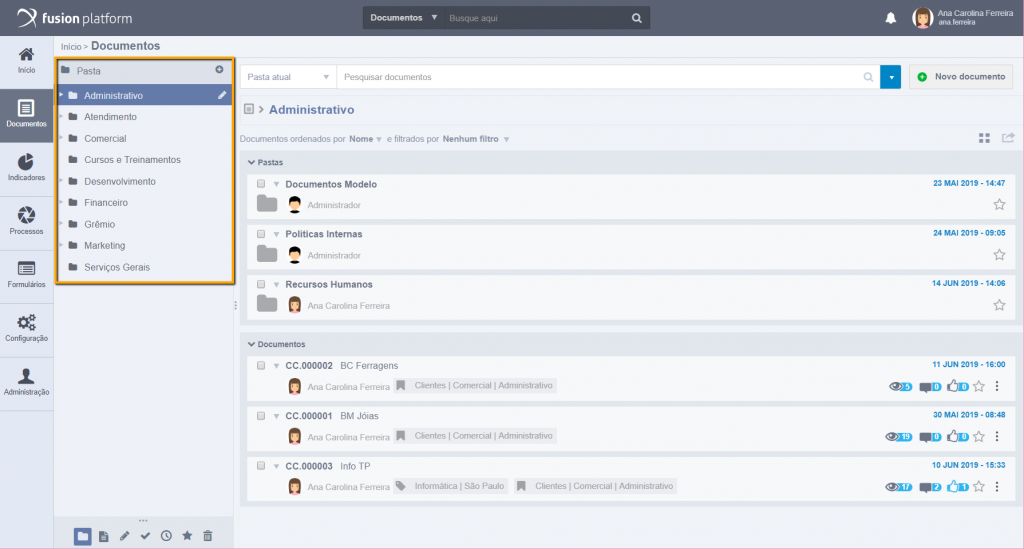
Para navegar entre as pastas, é necessário ir expandindo as mesmas para visualização de suas subpastas:
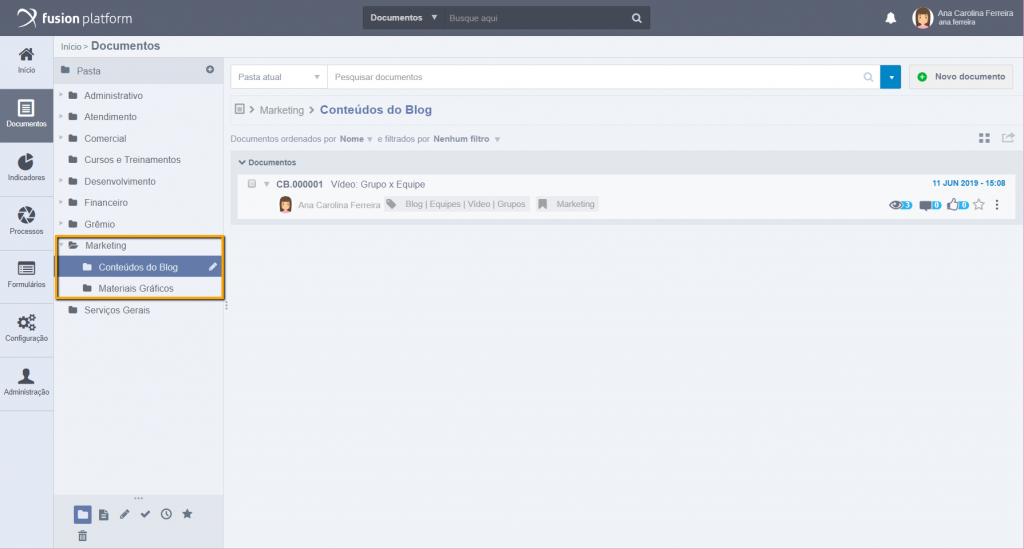
Ao acessar uma pasta é exibido os documentos publicados na mesma:
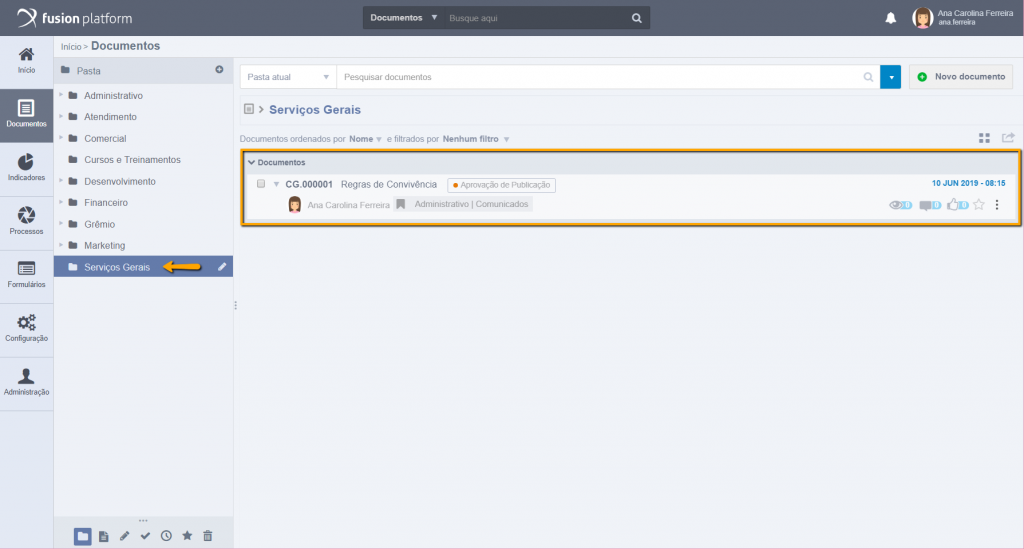
- Criando Pastas: As pastas têm a função de organizar os documentos presentes no Fusion. Nelas, é possível definir quais os tipos de documentos podem ser incluídos e definir também permissões de usuários.
Clique no ícone de (+) para adicionar uma nova pasta:
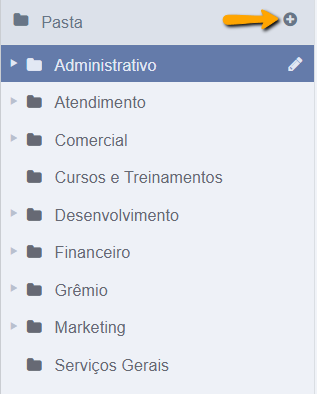
Então irá exibir a pasta em modo de edição para preenchimento do Nome, como mostra a seguinte imagem:
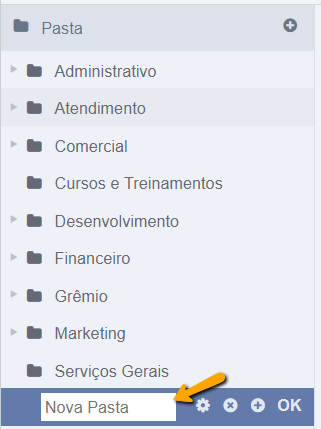
Após preenchimento do nome da pasta, clique em OK, então deverá exibir mensagem de feedback informando que a pasta foi criada com sucesso:
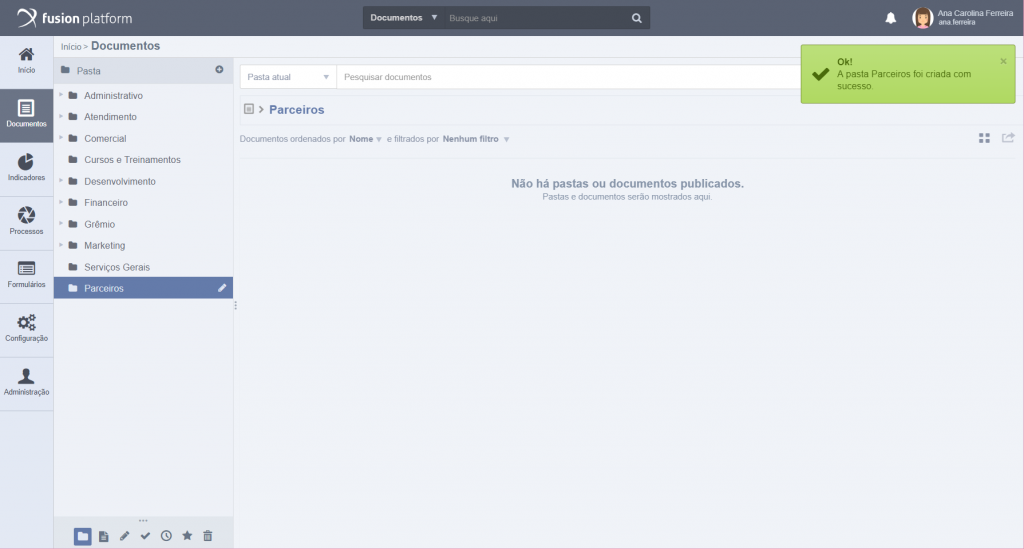
Para criar subpastas, clique no ícone de edição da pasta desejada:
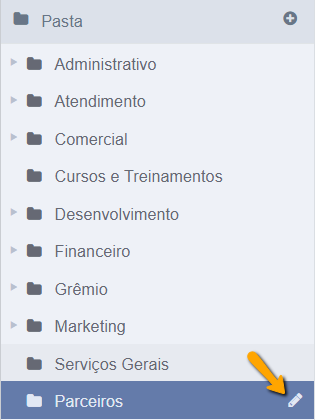
Depois clique no ícone de adicionar (+) para criar uma subpasta, conforme mostra na seguinte imagem:
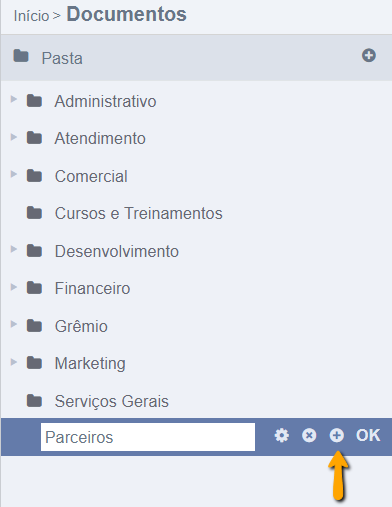
Após adicionar, a subpasta estará abaixo da pasta principal, com o nome em edição, para ser preenchido:
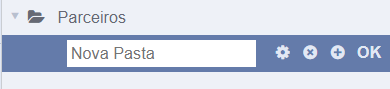
Após preencher o nome da subpasta clique em OK para que seja salva e exibida dentro da pasta selecionada:
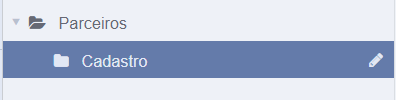
Para excluir uma pasta, clique no ícone de edição e posteriormente no ícone de x:

Atenção: Se a pasta possuir documentos publicados nela ou em suas subpastas, não será possível excluir ela.
Existem configurações sobre uma pasta, para acessar essas configurações, clique no ícone de edição e posteriormente no ícone de configurações:

Então exibirá a seguinte tela:
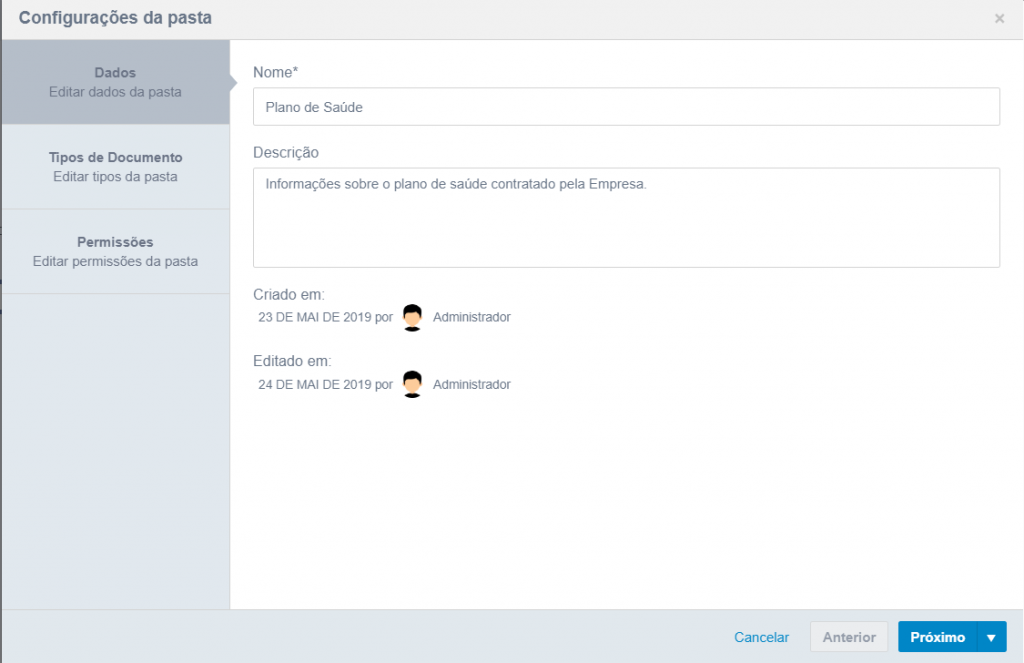
Na primeira Aba, de Dados, constam informações gerais como o nome cadastrado para pasta, e dá a possibilidade de inserir uma descrição. Além das informações de criação dela.
Na segunda Aba, Tipos de documentos, é possível relacionar os tipos de documentos que serão publicados em cada pasta da Central de Documentos, para saber mais acesse Relacionando Tipo de Documento à uma pasta da Central de Documentos.
Na terceira aba, Permissões, é possível configurar as permissões de acesso a pasta, para saber mais acesse Permissões de Pasta.
- Movendo Pastas: Durante a navegação no GED, é possível movimentar o local das pastas. Para mover pastas é necessário selecionar a pasta e arrastar a mesma até o local desejado, conforme mostra a seguinte tela:
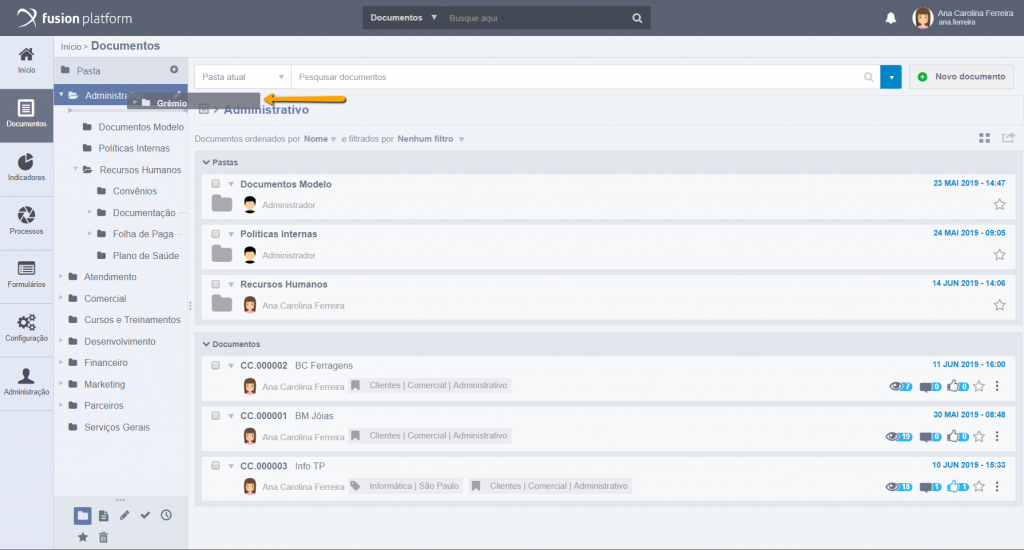
Atenção: Não é possível mover a pasta para dentro do mesmo nível.
Durante a navegação na central de documentos, é possível verificar que possui sessões que auxiliam no acesso a documentos, as mesmas são exibidas abaixo da raiz de pastas, clique sobre o ícone de três pontos:
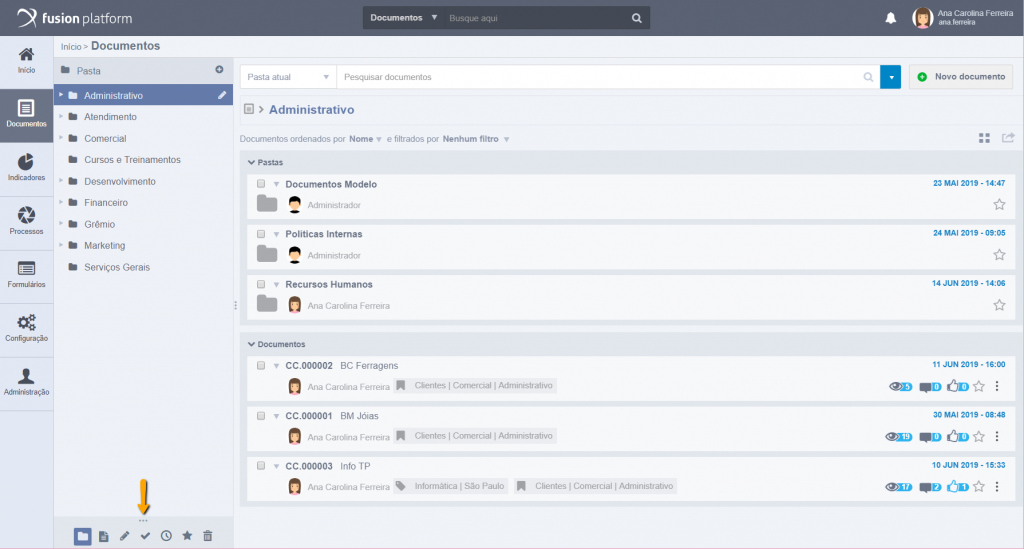
Ao clicar, serão expandidas as ferramentas para auxílio, conforme mostra a seguinte tela:
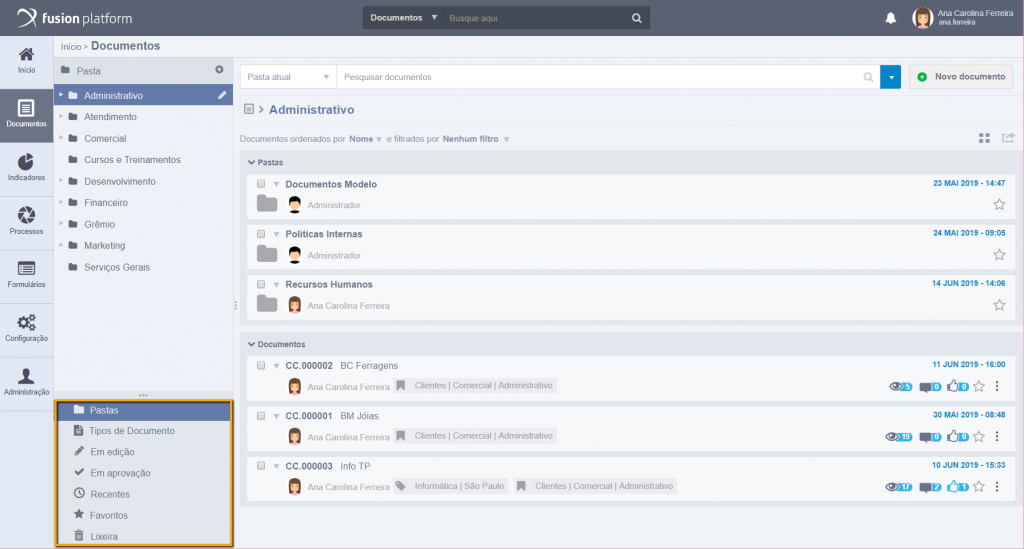
É permitido que os usuários possam escolher a forma que querem visualizar os documentos, por padrão vem selecionado a sessão de pastas, porém é possível alterar a visualização para Tipos de Documentos, onde selecionando um tipo seja exibido os documentos que foram publicados com o tipo selecionado.
Os tipos de documento ficam listados na lateral esquerda da central de documentos, para visualizar os documentos publicados num tipo específico, basta clicar sobre o tipo que os documentos publicados com ele serão listados:
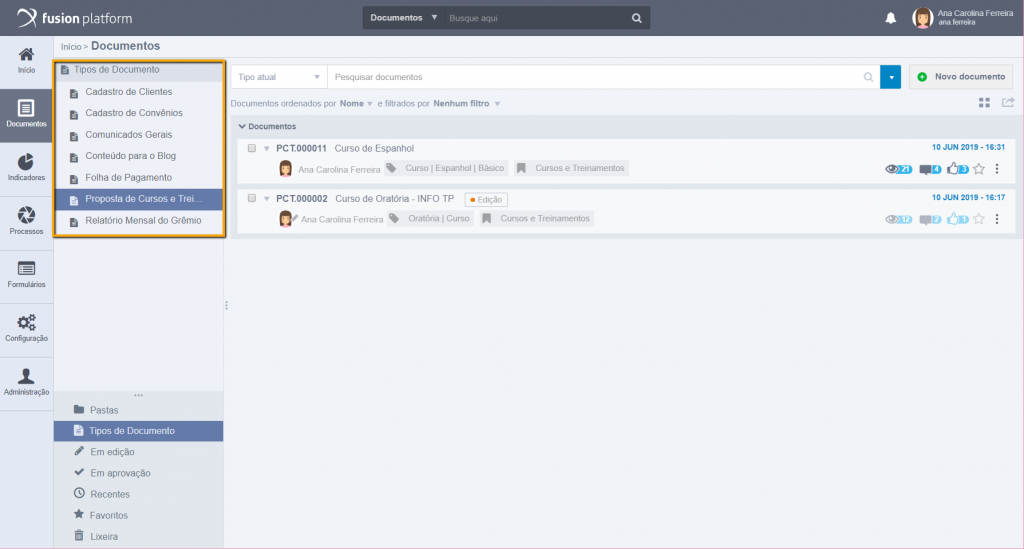
O Fusion conta com uma sessão onde mostra os documentos que estão em edição, sem a necessidade de realizar um filtro, facilitando o acesso as informações. Clique no ícone de edição para acessar os documentos em edição, conforme mostra a imagem a seguir:
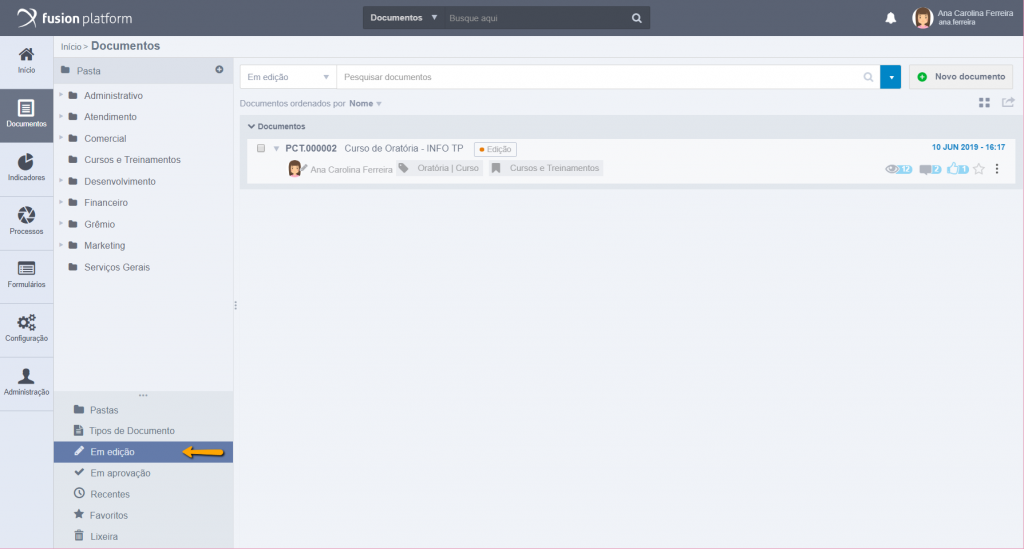
Documentos que estão em edição permanecem com a marcação de edição ao lado do título:

Atenção: São exibidos apenas os documentos que o próprio usuário salvou em edição.
Há também uma sessão de documentos em aprovação, ao clicar no ícone de aprovação, são exibidos os documentos, conforme mostra na seguinte imagem:
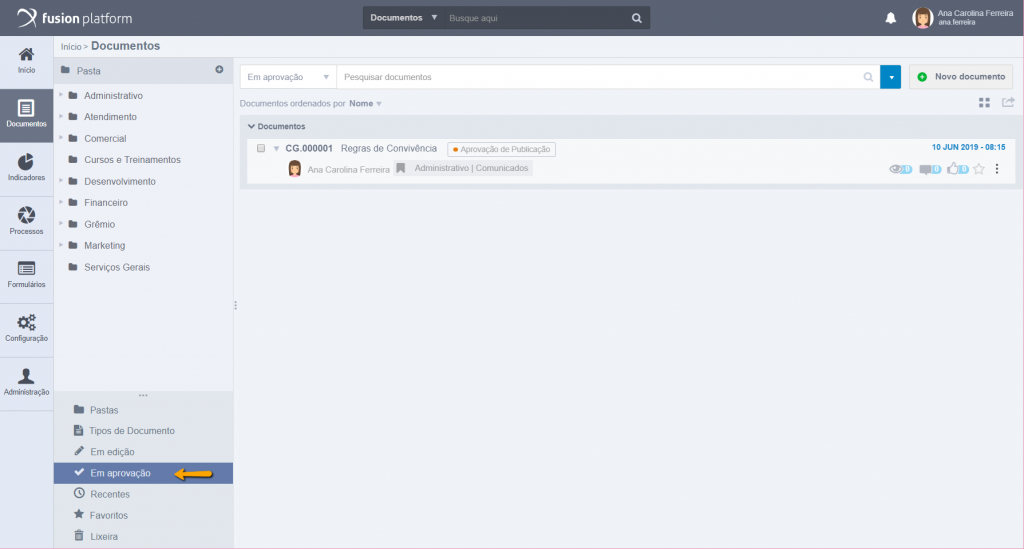
Documentos que estão em aprovação permanecem com a marcação de aprovação ao lado do título:

Atenção: São exibidos apenas os documentos que o próprio usuário publicou e estão em aprovação.
O Fusion disponibiliza ao usuário acesso aos documentos que foram publicados recentemente no sistema, ao clicar em recentes então deverá exibir os documentos recentes como mostra a seguinte imagem:
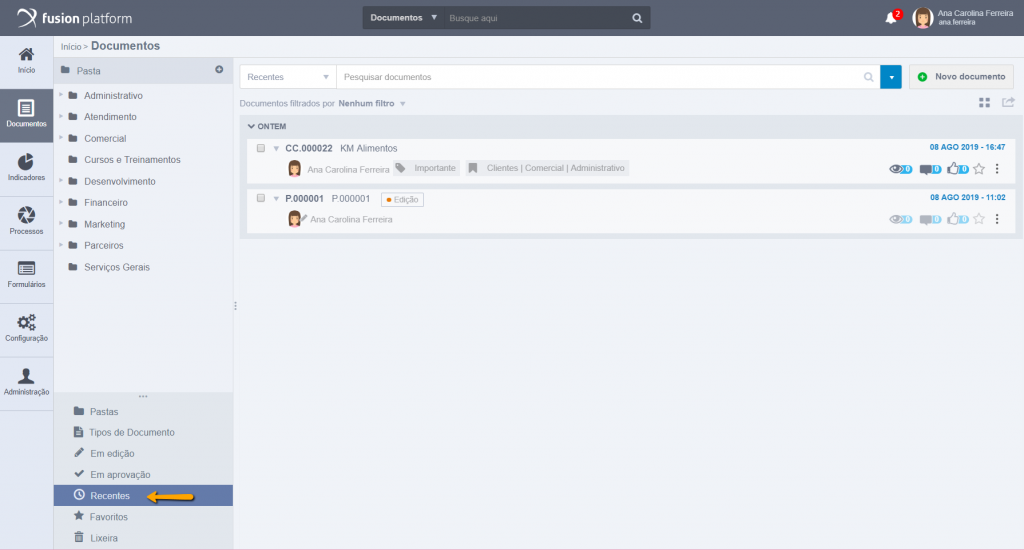
Os documentos recentes são separados pelos publicados na data atual, há sete dias atrás e há trinta dias atrás. Mostrando quem publicou e a situação em que se encontra o documento.
Para ver os documentos que foram marcados como favoritos, basta clicar em favoritos então deverá exibir os documentos favoritos como mostra a seguinte imagem:
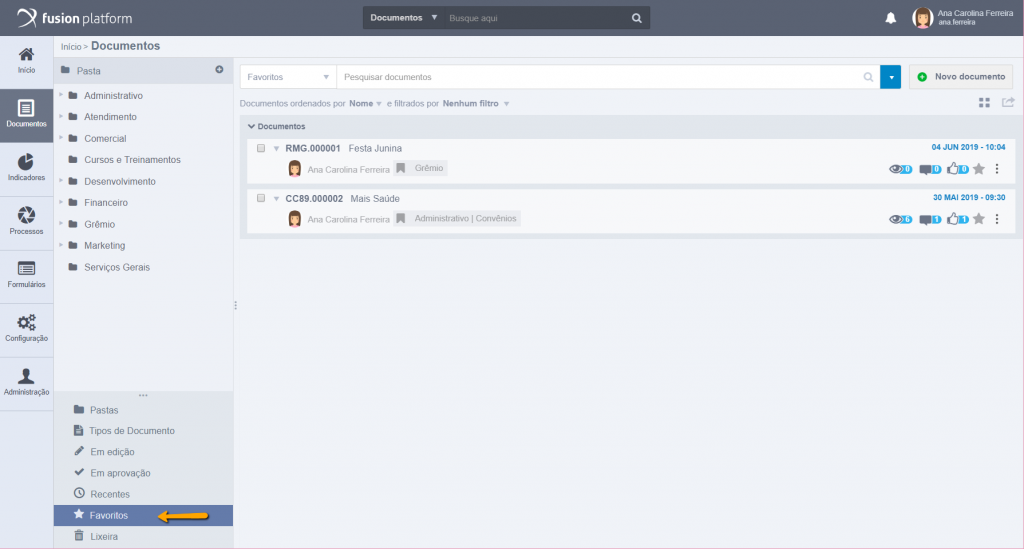
Para saber mais sobre documentos Favoritos, acesse Favoritando Documentos.
Ao excluir um documento dentro do Fusion o mesmo não é excluído permanentemente do sistema e sim fica armazenado na Lixeira, podendo ser restaurado ou excluído definitivamente. Ao acessar a lixeira, ficará disponível a seguinte tela:
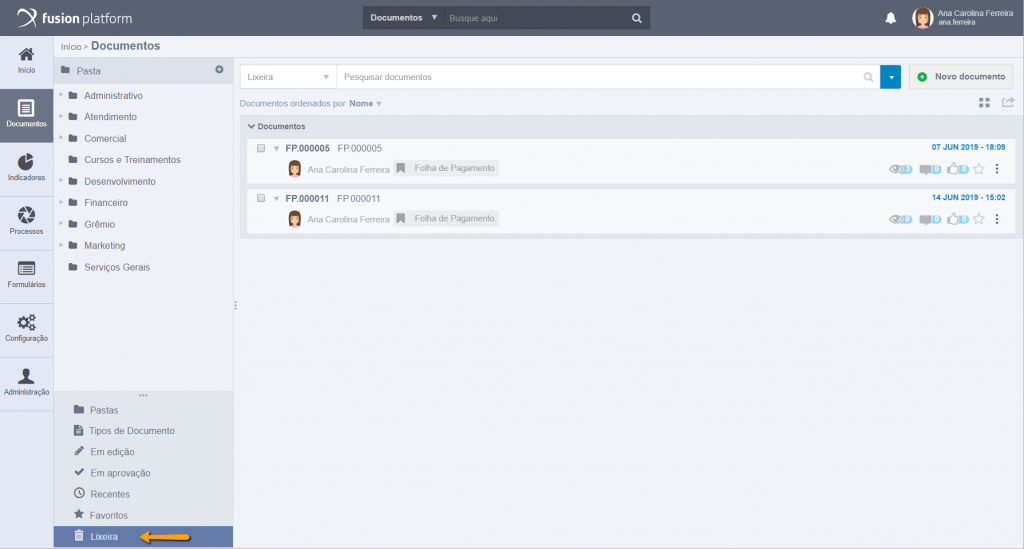
Atenção: A lixeira é individual para cada usuário.
Próximo: Permissões de Pasta
Anterior: Ordenação e Filtro de Documentos